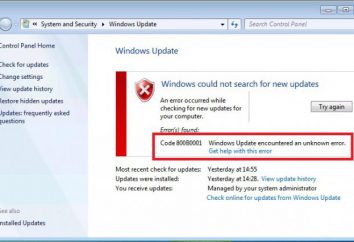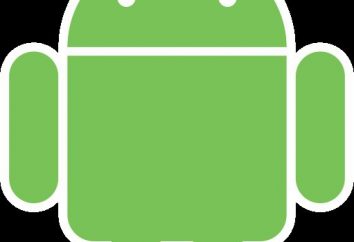Lenovo jako idź do „BIOS” bez najmniejszych problemów? Opis przejścia dla laptopów i komputerów
Ten artykuł opisuje uniwersalny algorytm jak iść do Lenovo „BIOS”. Najczęściej odbywa się to w czasie ponownej instalacji systemu operacyjnego lub w przypadku awarii. Jeżeli ze stałym komputera, wszystko jest jasne, tutaj z laptopy mają majsterkować, ponieważ istnieje kilka możliwych opcji i trzeba dowiedzieć się, który z nich jest dla danego urządzenia.

dokumentacja
Uzyskać odpowiedź na „Jak wejść na” BIOS »Lenovo” w dokumentacji dostarczonej wraz z urządzeniem. Desktop PC – ta instrukcja. W nim cała sekcja poświęcona tej kwestii. Z wyjątkiem procedury logowania w ustawieniach podstawowych, nie są również opisane szczegółowo każdy parametr i jego możliwych wartości. W większości przypadków do tych celów służy klawisz Del. W przypadku zaistnienia sytuacji, laptop jest bardziej skomplikowana. Nie mogą być różne opcje. I jeden sposób, aby dowiedzieć się tego, który jest używany w przypadku – podręcznik do nauki. To zdecydowanie opisuje procedurę wprowadzania podstawowych ustawień urządzenia, takie jak laptop Lenovo. Zobacz „BIOS” jest możliwe za pomocą jednej z trzech opcji: F1 lub F12.
Internet
To nie zawsze jest zachowana w wersji papierowej dokumentacji. Jest to szczególnie prawdziwe w odniesieniu do tych urządzeń, które mają już ponad trzy lata pracy. Ale nie ma nic złego. W tej sytuacji, pomoc musi przybyć na swojej oficjalnej stronie internetowej. Nie są zobowiązane mieć elektroniczne wersje podręczników użytkownika. Ale tutaj trzeba zauważyć jedną ważną kwestię. W przypadku komputerów stacjonarnych należy przejść do strony internetowej producenta płyty głównej. Ale w przypadku mobilnego połączenia PC do dokumentacji na stronie internetowej firmy „Lenovo”. Instrukcja musi być tak, że na tego zasobu.

pokaz
Innym sposobem, aby znaleźć klucz, który jest używany do uzyskania dostępu do ustawień podstawowych – jest starannie przeglądając proces uruchamiania laptopa. Aby być precyzyjnym, pierwsze okno z parametrami sprzętu. Jeśli wyświetlone logo producenta urządzenia, trzeba nacisnąć klawisz Esc. Trzeba zwrócić uwagę na to „Naciśnij przycisk b, aby ustawić”. Zamiast B należy zaznaczyć F1 lub F12. Jest to odpowiedź na to, jak udać się do Lenovo „BIOS”. Sposób ten jest uniwersalny i może być stosowany nie tylko w produkcji tego chińskiego producenta, a inną firmą.
Wprowadzanie systemu BIOS
A teraz bezpośrednio do czynienia ze sposobem, w Lenovo przejść do „BIOS”. Ważne jest, aby zrozumieć, że można to zrobić tylko podczas testowania sprzętu podczas włączania komputera lub uruchom go ponownie. Z kolei system operacyjny, aby uzyskać dostęp do podstawowych ustawień komputera niemożliwych. Po pierwsze okno (może to być albo okno z parametrami lub logo producenta komputera użytkownika), naciskamy klawisz, który został wyjaśniony w poprzednim kroku. Po linii „Naciśnij b, aby setup” (zamiast B powinna być kluczem, który jest używany do dostępu do systemu BIOS) zmieni się na „Wprowadzanie Setup”, a następnie zwolnij go. Według koniec zbierania informacji automatycznie otwiera się okno z „BIOS”. Teraz można wprowadzić niezbędne zmiany w wartościach. Pod koniec ich koniecznie trzeba zapisać, naciskając klawisz F10 i odpowiedź „Tak” w poniższym zapytaniu.

wniosek
W ramach tego był materiał opisany sposób, aby przejść do Lenovo „BIOS”. Najprostszym sposobem, aby to zrobić na nieruchomej jednostki systemowej. W tym przypadku tylko jeden klucz – Del. Ale w przypadku laptopa, wszystko jest o wiele bardziej skomplikowana. Różne opcje: F1 lub F12. Która z nich jest używany na komputerze przenośnym, można szybko i łatwo dowiedzieć się, postępując zgodnie z instrukcjami określonymi w niniejszym artykule. Cóż, to nie czynią wiele wysiłku, aby wejść do systemu podstawowych ustawień producenta komputera.